Η πλοήγηση στο χάρτη του iPhone δεν λειτουργεί (κολλάει)
Σε αυτή τη δημοσίευση καλύπτουμε πώς να επιλύσετε ένα πρόβλημα όπου η πλοήγηση του χάρτη και οι δυνατότητες GPS δεν λειτουργούν σωστά στο Apple iPhone.
Ένα από τα καλύτερα χαρακτηριστικά πλοήγησης των Windows 10 είναι η δυνατότητα λήψης χαρτών για χρήση εκτός σύνδεσης από το λειτουργικό σύστημα. Αφού κατεβάσετε τους χάρτες, θα εμφανίζονται στην ενσωματωμένη εφαρμογή Χάρτες, ακόμα κι αν η σύνδεσή σας στο Διαδίκτυο διακοπεί.
Οι χάρτες εκτός σύνδεσης ήταν ένα σημαντικό χαρακτηριστικό της εφαρμογής Χάρτες Windows της Microsoft από τις πρώτες ημέρες του Windows Phone. Παραμένει ανταγωνιστικό σήμερα, επιτρέποντάς σας να κατεβάζετε ολόκληρες χώρες κάθε φορά. Αντίπαλοι όπως οι Χάρτες Google σε τηλέφωνα Android σάς περιορίζουν σε μικρές περιοχές που καλύπτουν μόνο μία πόλη.
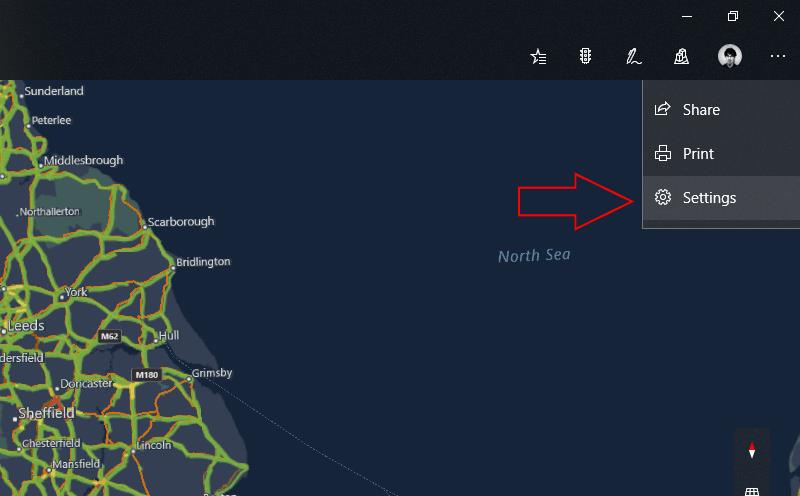
Για λήψη ενός χάρτη εκτός σύνδεσης σε Windows 10 ή Windows 10 Mobile, ανοίξτε την εφαρμογή Χάρτες και κάντε κλικ στις τρεις κουκκίδες στην επάνω δεξιά γωνία (κάτω δεξιά στα τηλέφωνα). Στο μενού που εμφανίζεται, κάντε κλικ στο "Ρυθμίσεις" και, στη συνέχεια, στο κουμπί "Επιλογή χαρτών" στην ενότητα "Χάρτες εκτός σύνδεσης" στην οθόνη που εμφανίζεται. Εναλλακτικά, μπορείτε να ανοίξετε την εφαρμογή Ρυθμίσεις, να μεταβείτε στην κατηγορία "Εφαρμογές" και να επιλέξετε τη σελίδα "Χάρτες εκτός σύνδεσης".
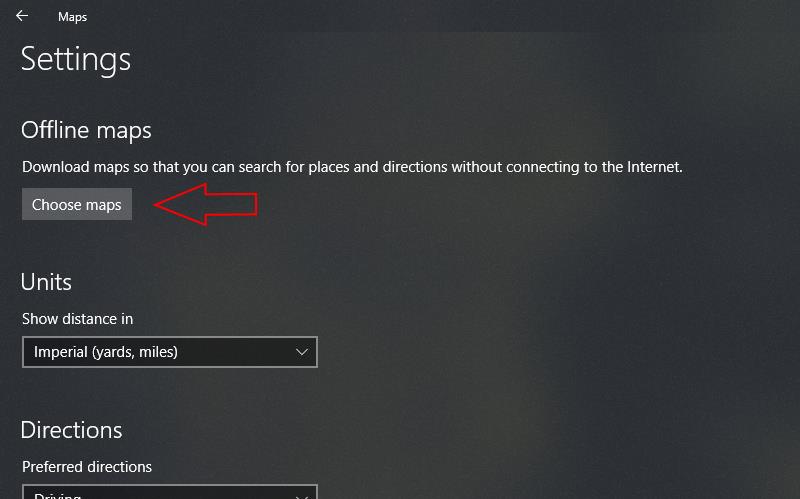
Η οθόνη ρυθμίσεων Χαρτών εκτός σύνδεσης σάς επιτρέπει να κατεβάζετε νέους χάρτες και να διαχειρίζεστε τους υπάρχοντες. Για να προσθέσετε μια άλλη περιοχή στους χάρτες σας εκτός σύνδεσης, πατήστε ή κάντε κλικ στο κουμπί "Λήψη χαρτών". Επιλέξτε μια ήπειρο και μετά τη χώρα που θέλετε να κατεβάσετε. Για έθνη που περιλαμβάνουν πολλές μεγάλες περιοχές, μπορείτε να επιλέξετε να κάνετε λήψη συγκεκριμένων περιοχών ή ολόκληρης της χώρας.
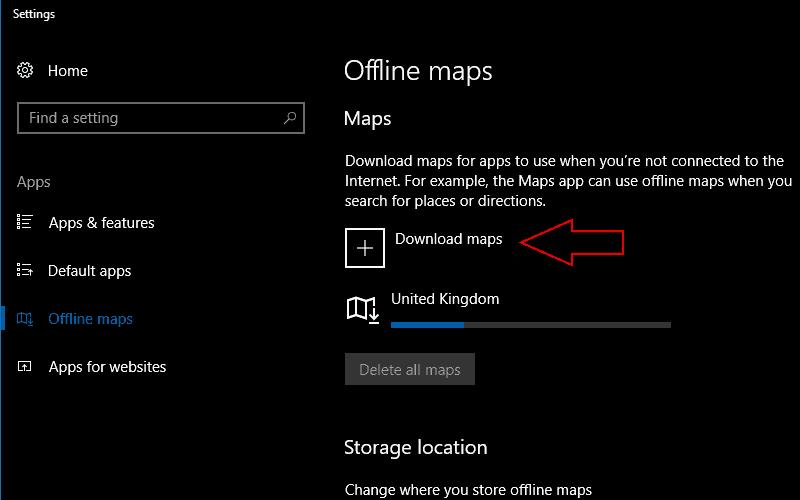
Μόλις επιλέξετε μια χώρα και μια περιοχή, ο χάρτης θα ξεκινήσει αμέσως τη λήψη. Θα πρέπει να θυμάστε ότι τα αρχεία χάρτη είναι αρκετά μεγάλα και συνήθως ζυγίζουν αρκετές εκατοντάδες megabyte για μια τυπική χώρα. Η λήψη ενδέχεται να χρειαστεί λίγο χρόνο για να ολοκληρωθεί, ανάλογα με τη σύνδεσή σας στο Διαδίκτυο. Εάν πρέπει να αλλάξετε τη θέση αποθήκευσης στην οποία γίνεται λήψη των χαρτών, μπορείτε να επιλέξετε οποιαδήποτε από τις συνδεδεμένες μονάδες δίσκου σας από το αναπτυσσόμενο μενού "Τοποθεσία αποθήκευσης" στην κύρια σελίδα ρυθμίσεων χαρτών εκτός σύνδεσης.
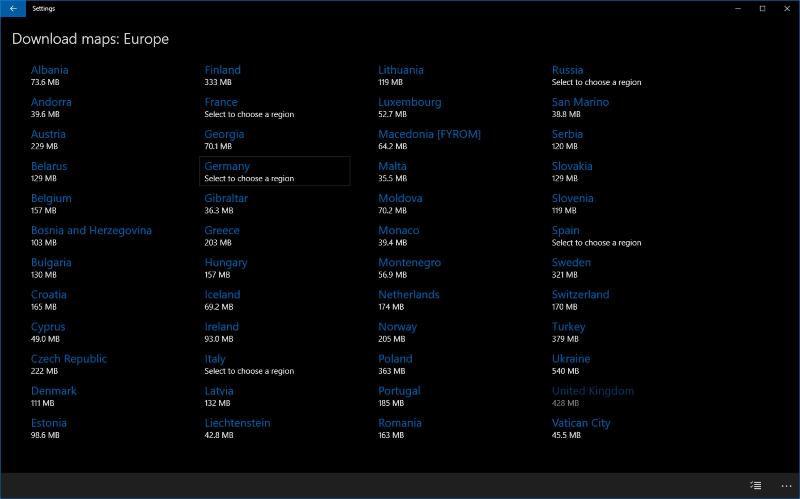
Όταν ολοκληρωθεί η λήψη του χάρτη, θα τον δείτε να εμφανίζεται στη λίστα χαρτών εκτός σύνδεσης. Μπορείτε πλέον να έχετε πρόσβαση σε χάρτες σε αυτήν την περιοχή όταν είστε εκτός σύνδεσης, επιτρέποντάς σας να περιηγηθείτε στην περιοχή, να λάβετε οδηγίες και να προβάλετε βασικές λεπτομέρειες επιχείρησης χωρίς σύνδεση στο Διαδίκτυο. Για να αφαιρέσετε έναν χάρτη, κάντε κλικ στο όνομά του στη λίστα και πατήστε το κουμπί "Διαγραφή". Μπορείτε να αφαιρέσετε όλους τους χάρτες σας με το κουμπί "Διαγραφή όλων των χαρτών".
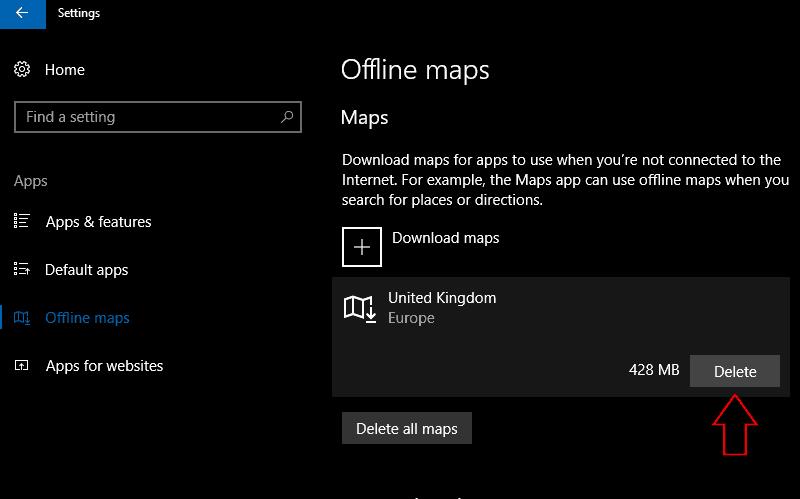
Η σελίδα ρυθμίσεων Χαρτών εκτός σύνδεσης παρέχει επίσης μερικές άλλες χρήσιμες επιλογές. Αυτά περιλαμβάνουν την επιλογή ενεργοποίησης ενημερώσεων χάρτη μέσω μετρημένων συνδέσεων, επιτρέποντάς σας να κάνετε λήψη νέων αρχείων σε δεδομένα κινητής τηλεφωνίας και ένα κουμπί για έλεγχο για ενημερώσεις χαρτών.
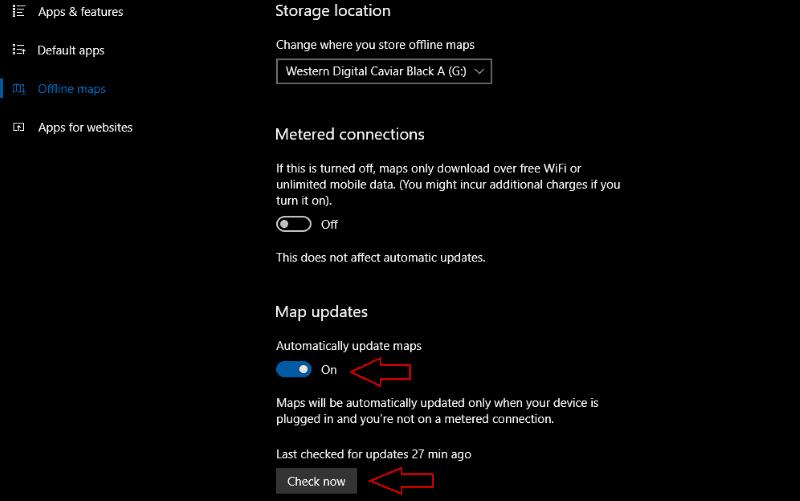
Από προεπιλογή, οι Χάρτες θα ελέγχουν τακτικά για νέες ενημερώσεις στους χάρτες σας εκτός σύνδεσης όταν δεν βρίσκεστε σε μετρημένη σύνδεση. Μπορείτε να αλλάξετε αυτήν τη συμπεριφορά με το κουμπί εναλλαγής "Αυτόματη ενημέρωση χαρτών".
Η λήψη χαρτών εκτός σύνδεσης στα Windows 10 σάς επιτρέπει να πλοηγείστε σε νέες πόλεις χωρίς να καταναλώνετε δεδομένα κινητής τηλεφωνίας. Η δυνατότητα λήψης ολόκληρων χωρών τη φορά καθιστά τη λειτουργία πιο ευέλικτη από τις επιλογές χαρτών εκτός σύνδεσης σε αντίπαλες εφαρμογές. Έχοντας ενσωματωμένο στα Windows, είναι διαθέσιμο όπου κι αν βρίσκεστε, χωρίς να χρειάζεται να κάνετε λήψη πρόσθετου λογισμικού.
Σε αυτή τη δημοσίευση καλύπτουμε πώς να επιλύσετε ένα πρόβλημα όπου η πλοήγηση του χάρτη και οι δυνατότητες GPS δεν λειτουργούν σωστά στο Apple iPhone.
Ένα από τα καλύτερα χαρακτηριστικά πλοήγησης των Windows 10 είναι η δυνατότητα λήψης χαρτών για χρήση εκτός σύνδεσης από το λειτουργικό σύστημα. Μόλις κατεβάσετε
Το κόλπο σάς επιτρέπει να βρίσκετε χώρους και τοποθεσίες στους Χάρτες Google και να εξακολουθείτε να χρησιμοποιείτε τη γνώριμη εμπειρία χρήστη της εφαρμογής Χάρτες για πλοήγηση.
Η ενσωματωμένη εφαρμογή Χάρτες των Windows είναι μια ικανή εφαρμογή για την προβολή οδικών, εναέριων και μεταφορών χαρτών. Με λεπτομερή δεδομένα χαρτογράφησης που προέρχονται από ΕΔΩ, οι Χάρτες σάς επιτρέπουν
Δείτε πώς μπορείτε να διατηρείτε τους κωδικούς πρόσβασής σας στον Microsoft Edge υπό έλεγχο και να αποτρέψετε το πρόγραμμα περιήγησης από το να αποθηκεύει τυχόν μελλοντικούς κωδικούς πρόσβασης.
Ακολουθήστε αυτόν τον οδηγό για το πώς να αλλάξετε το φόντο σας και να κάνετε την επιφάνεια εργασίας σας να φαίνεται θετικά μοναδική στα Windows 11.
Ανακαλύψτε πώς να ενεργοποιήσετε τις εισερχόμενες συνδέσεις απομακρυσμένης επιφάνειας εργασίας στα Windows 10 και να αποκτήσετε πρόσβαση στον υπολογιστή σας απομακρυσμένα.
Ανακαλύψτε πώς να ρυθμίσετε τη φωτεινότητα της οθόνης στα Windows 10 για καλύτερη οπτική εμπειρία και διάρκεια ζωής μπαταρίας.
Ακολουθεί ένας οδηγός για το πώς να αλλάξετε το θέμα, το χρώμα και πολλά άλλα στα Windows 11 για να δημιουργήσετε μια εκπληκτική εμπειρία επιφάνειας εργασίας.
Αν έχετε πρόβλημα με τον ήχο στον υπολογιστή σας με Windows 10, ακολουθήστε αυτά τα βήματα για να επαναφέρετε τον ήχο άμεσα.
Ανακαλύψτε πώς να συγχρονίσετε τις ρυθμίσεις σας στα Windows 10 με απόλυτη ευκολία. Αυτή η οδηγία θα σας καθοδηγήσει στη διαδικασία συγχρονισμού.
Ανακαλύψτε πώς να δείτε λεπτομερείς πληροφορίες για το υλικό και το λογισμικό του υπολογιστή σας στα Windows 10 με τον οδηγό μας.
Μάθετε πώς να διατηρείτε την κατάσταση σας διαθέσιμη στο Microsoft Teams για καλύτερη επικοινωνία χρησιμοποιώντας απλές ρυθμίσεις.
Ανακαλύψτε πώς να προβάλλετε τους αποθηκευμένους κωδικούς πρόσβασης στο Google Chrome με απλές και ασφαλείς μεθόδους.









